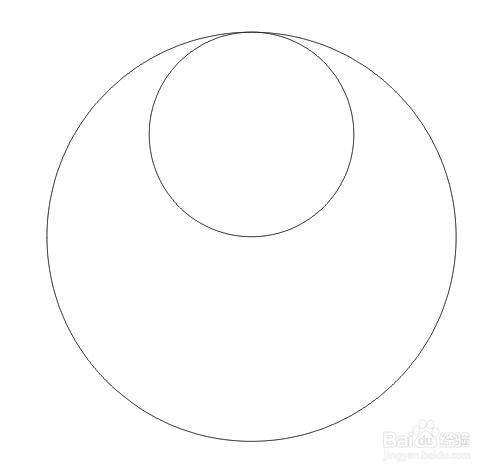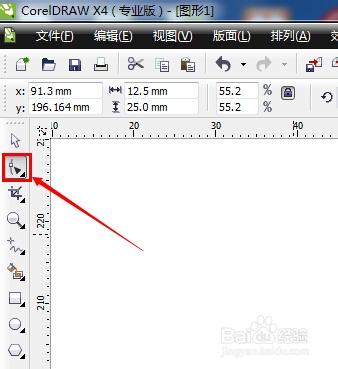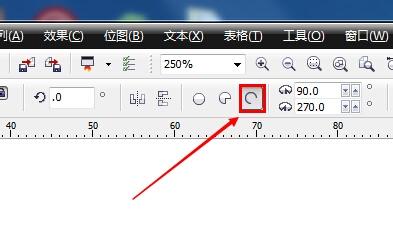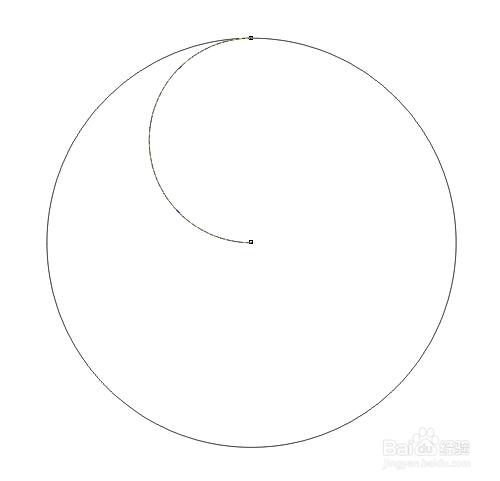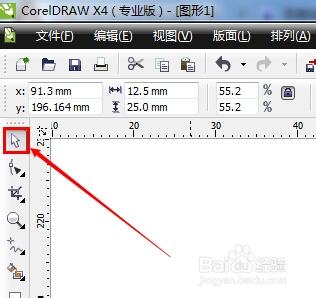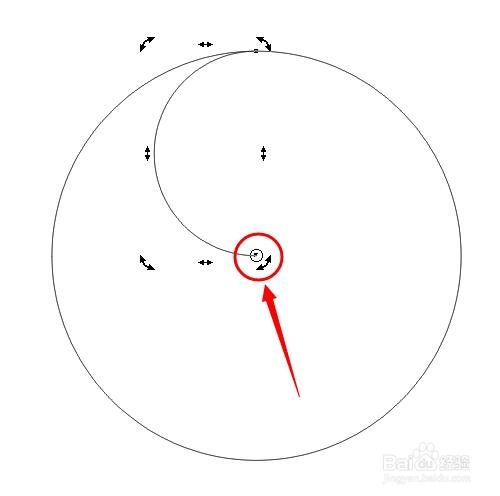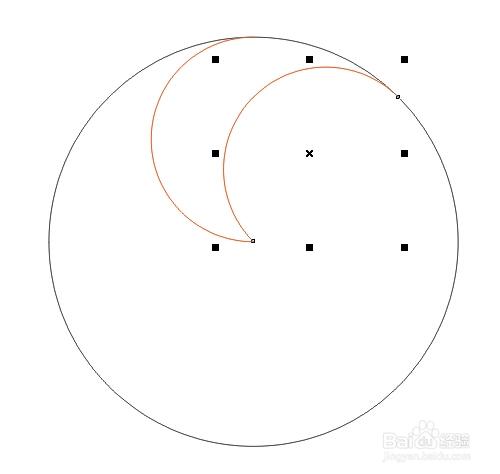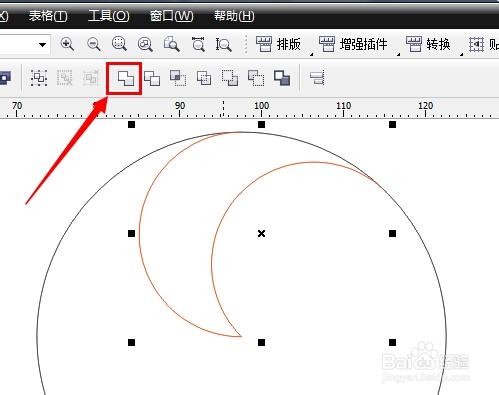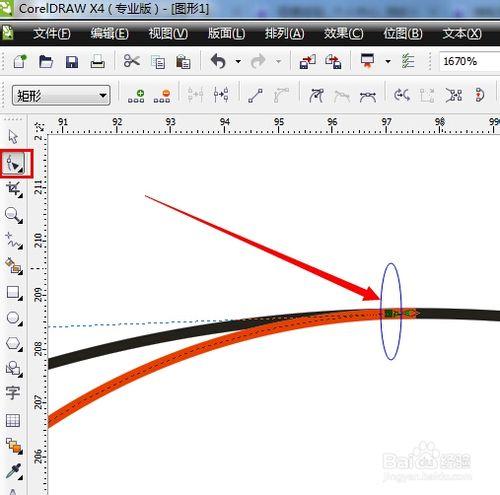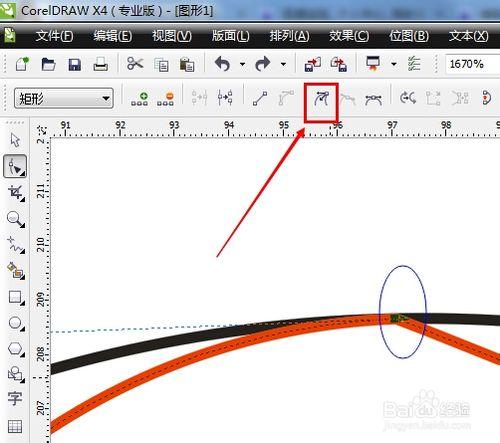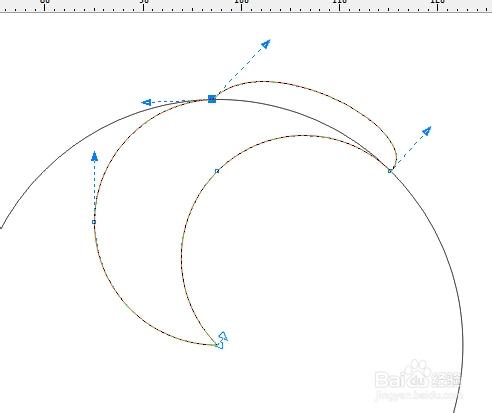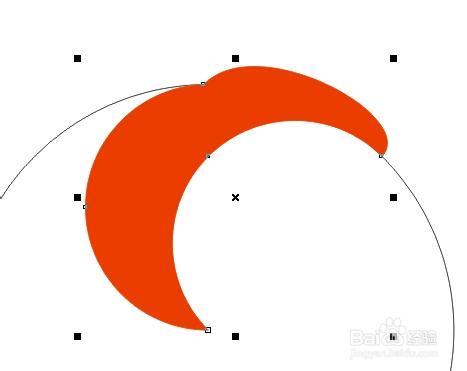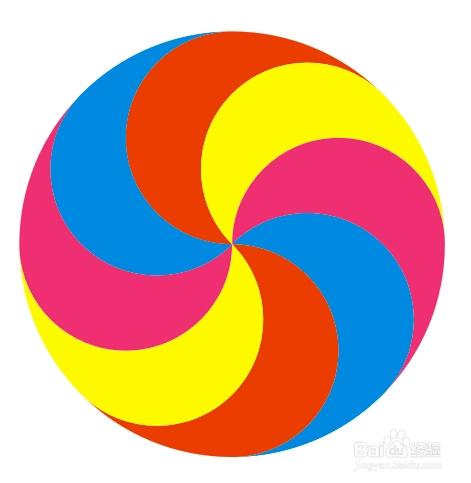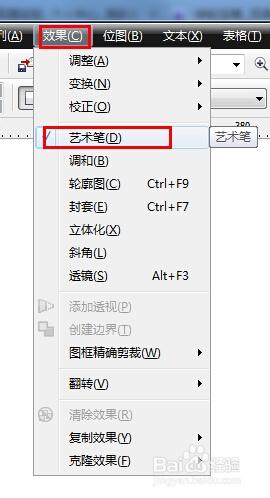本篇經驗教你用CorelDRAW X4繪製棒棒糖,可能棒棒糖不是很像,主要是熟練軟件的操作,有興趣的可以試試手,看看你能否完成。
工具/原料
電腦
CorelDRAW X4軟件
方法/步驟
首先打開軟件在裡面畫一個50cm直系的圓,然後在畫一個25cm直徑的圓,兩個一起選中,按下鍵盤上面的“c”在按下“t”,看圖,如果沒有達到這樣的效果,請查看是否打開了輸入法。
選中25cm直徑的圓,點擊工具箱“形狀工具”然後在屬性欄的“弧形”按鈕,對該圓進行調整,如圖:
然後用“挑選工具”選中這個弧形,再點一下變為旋轉模式,將中心點拉到弧形下方的位置。
按住ctrl鍵鼠標左鍵對弧形進行拉動旋轉315度,進行右鍵再製,得到下圖,為了好區分將裡面的兩條弧形改為了紅色。
選中兩條弧線後,點擊屬性欄上面的“焊接”按鈕,然後利用“形狀工具”對兩弧形進行拼接,下面兩個點好辦,上面兩個點差太遠,需要用到“形狀工具”在上面弧形的節點處,左邊雙擊增加一個節點,然後對右邊原來的節點進行拉長,拉到右邊另一個弧形的節點自動拼接,然後選中之前這個節點,點擊屬性欄上的“使節點成為尖突”。
然後在兩條弧形線間的直線往上拉,可以對其進行填充顏色了,將兩個圖形全部選中,點擊屬性欄的“相交”按鈕,然後刪除多餘的圖形,得到下面效果.
選中紅色填充塊,對其進行再製旋轉,旋轉角度還是315度。(注意中心點要拉到下面,大圓的中心),然後填充自己喜歡的顏色,把邊框改為無色。
然後畫上一個棒子。對棒棒糖的區域進行群組,點擊菜單欄“效果”-“藝術筆”,還可以變出不一樣的效果,具體可以自己試試。
各種棒棒糖。